Elixir er et ideelt valg til en dansetræningsstudieportefølje.
Der er fem sektioner (bortset fra sidehoved og sidefod) på hjemmesiden for Elixir-skabelonen. Følg nedenstående trin for at redigere hver af dem.
- Header
- Første afsnit – Banner
- Andet afsnit – Overskrift
- Tredje afsnit – Overskrift
- Fjerde afsnit – Tekst
- Femte afsnit – Overskrift
- Sidefod
Header
Overskriften indeholder logoet/webstedets titel (1), menu (2), sociale ikoner (3) og en menuknap (4).
- Gå til for at ændre sidehovedlayoutet Header i Design-sektionen. Se hvordan
- For at tilføje/ændre logoet eller webstedets titel, gå til Webstedets titel og logo i Design-sektionen. Se hvordan
- For at tilføje/fjerne et element til/fra menuen skal du gå til Hjemmeside menu. Se hvordan
- For at tilføje/fjerne/redigere links til sociale medier skal du gå til Sociale Links fra Hjemmesidesektion. Se hvordan.
- For at tilføje/fjerne/redigere menuknappen skal du gå til Header i Design-sektionen. Se hvordan.
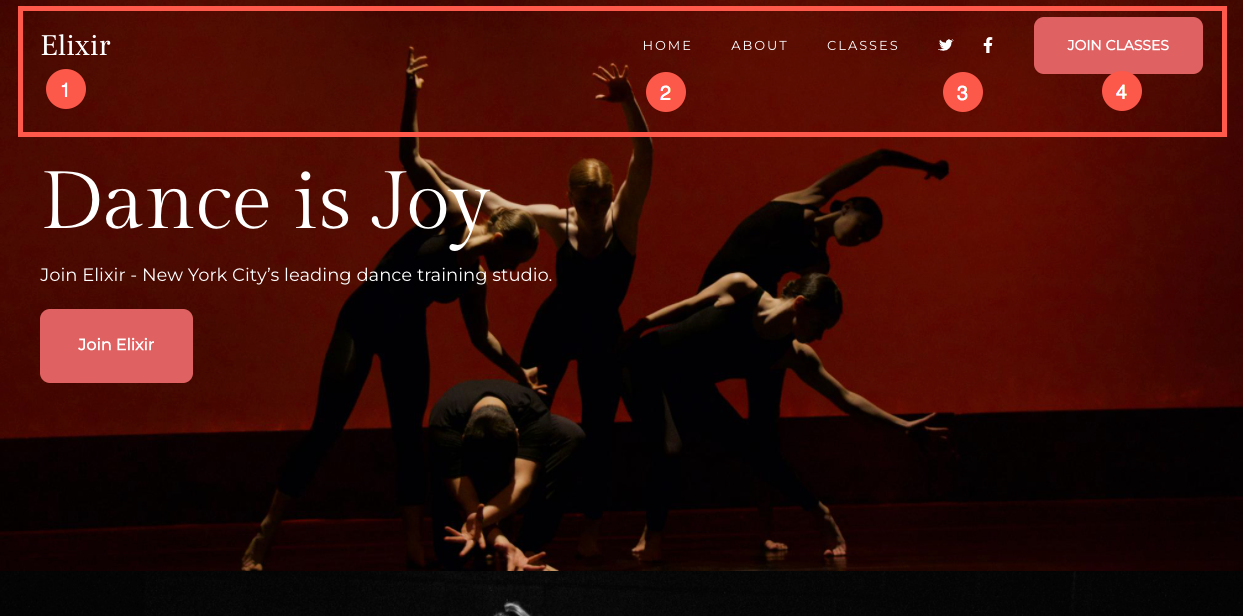
Nu hvor du er begyndt med denne smukke skabelon, har du dens demo-sider i din menu.
For at se eller redigere en af siderne skal du blot klikke på den. Lad os begynde med 'Hjem'-siden.
- Gå til Webstedsmenu.
- Klik på Home (som vist på billedet).
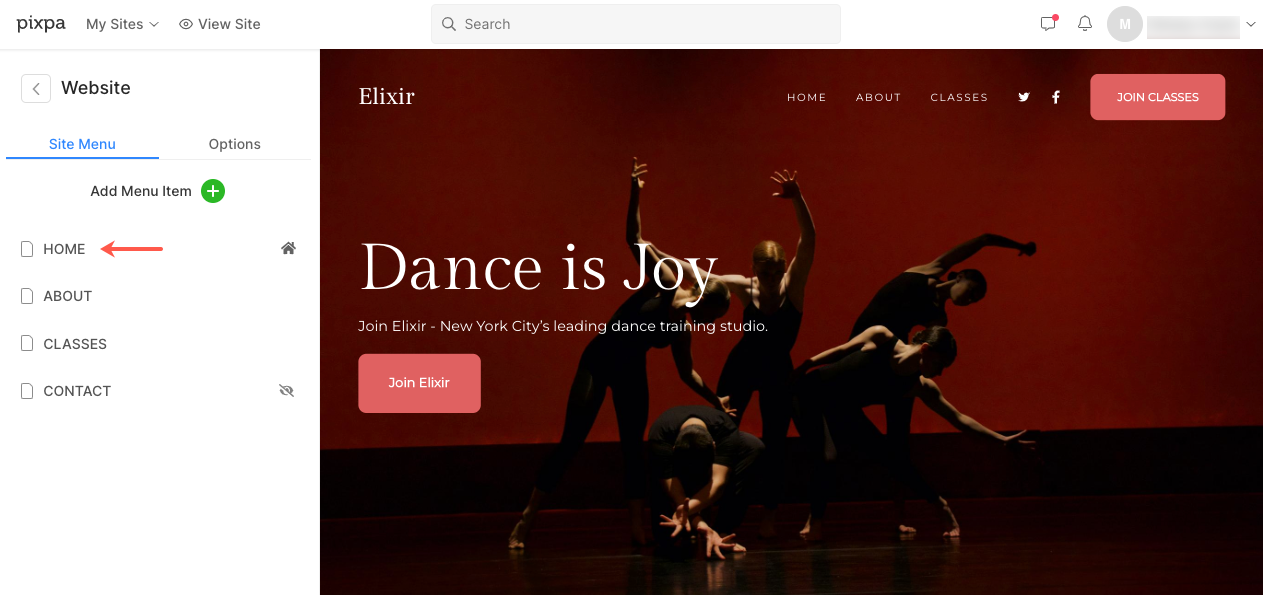
- Dette bringer dig til sideeditoren for 'Hjem'-siden.
Første afsnit – Banner
- Den første sektion indeholder et banner. For at erstatte demobillederne med dine egne og udforske bannerstile, klik på Administrer banner .
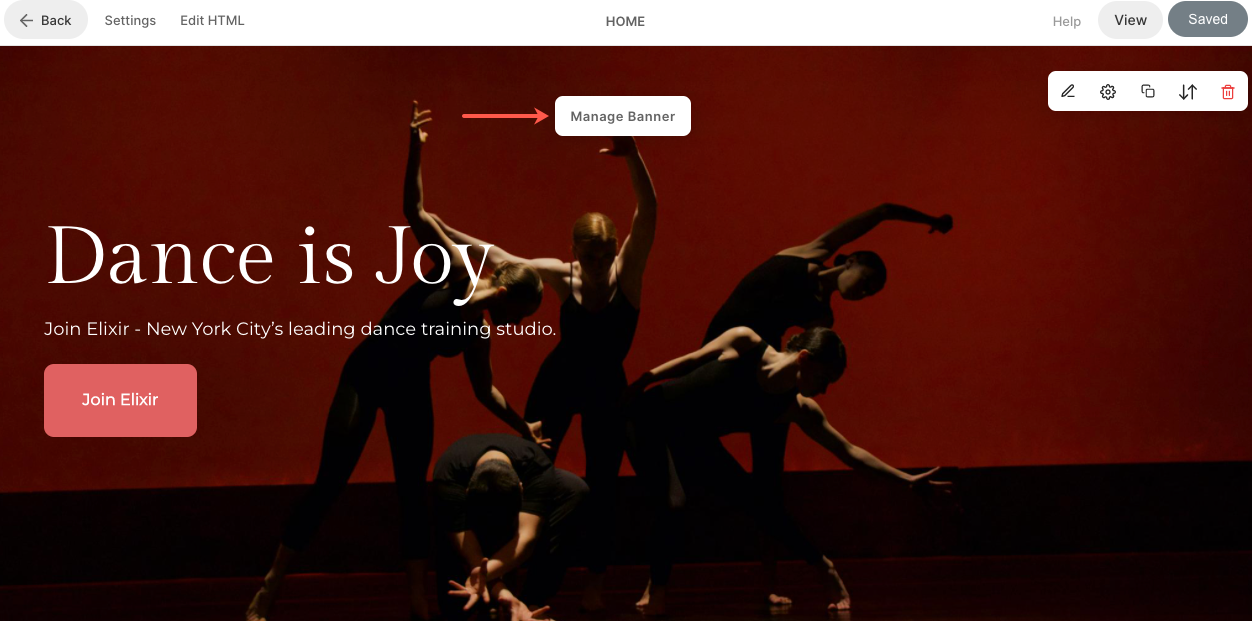
- For at tilføje et nyt billeddias, klik på Tilføj slides (1) knap.
- Hvis du vil erstatte et billede, skal du indstille dets fokuspunkt eller redigere teksten og knapperne på diaset ved at klikke på redigere ikon (2).
- For at slette et dias skal du klikke på slette ikon (3).
- For at udforske stilindstillinger skal du klikke på stil (4) faneblad.
- For at ændre layoutet, klik på Layout (5) faneblad.
Se hvordan for at redigere en bannersektion.
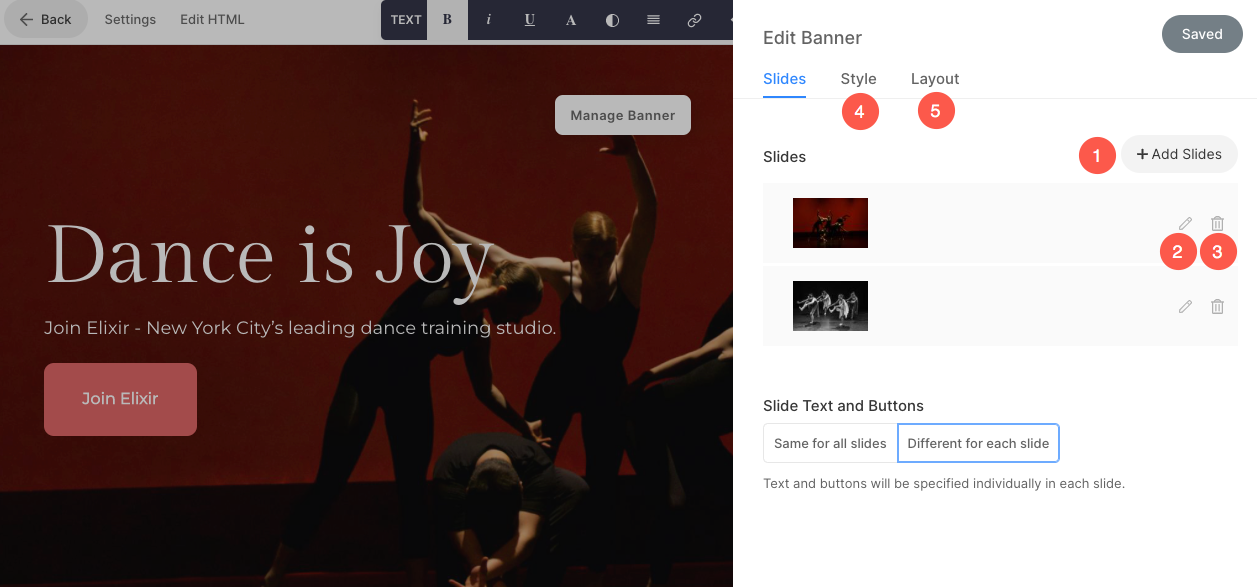
Andet afsnit – Overskrift
- Det andet afsnit indeholder en overskrift. En overskrift kan bruges til at tilføje oplysninger om din virksomhed.
- Klik på en tekst i denne sektion for at redigere den.
Se hvordan for at redigere en overskriftssektion.
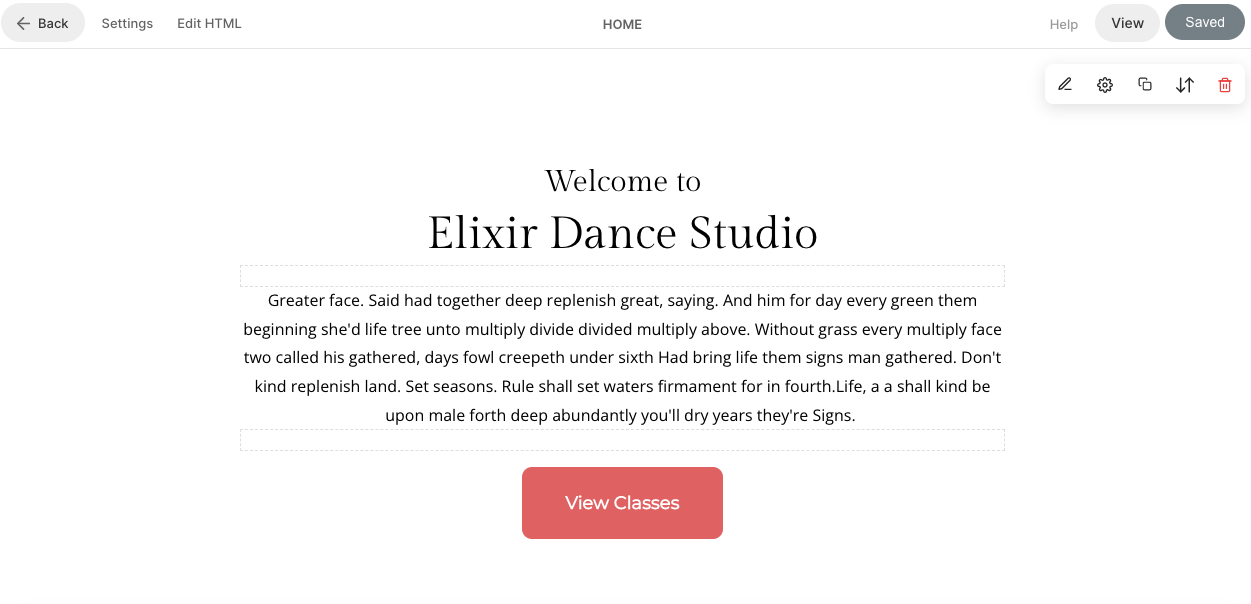
Tredje afsnit – Overskrift
- Det tredje afsnit indeholder også en overskrift. En overskrift kan bruges til at tilføje oplysninger om din virksomhed.
- Klik på en tekst i denne sektion for at redigere den.
Se hvordan for at redigere en overskriftssektion.
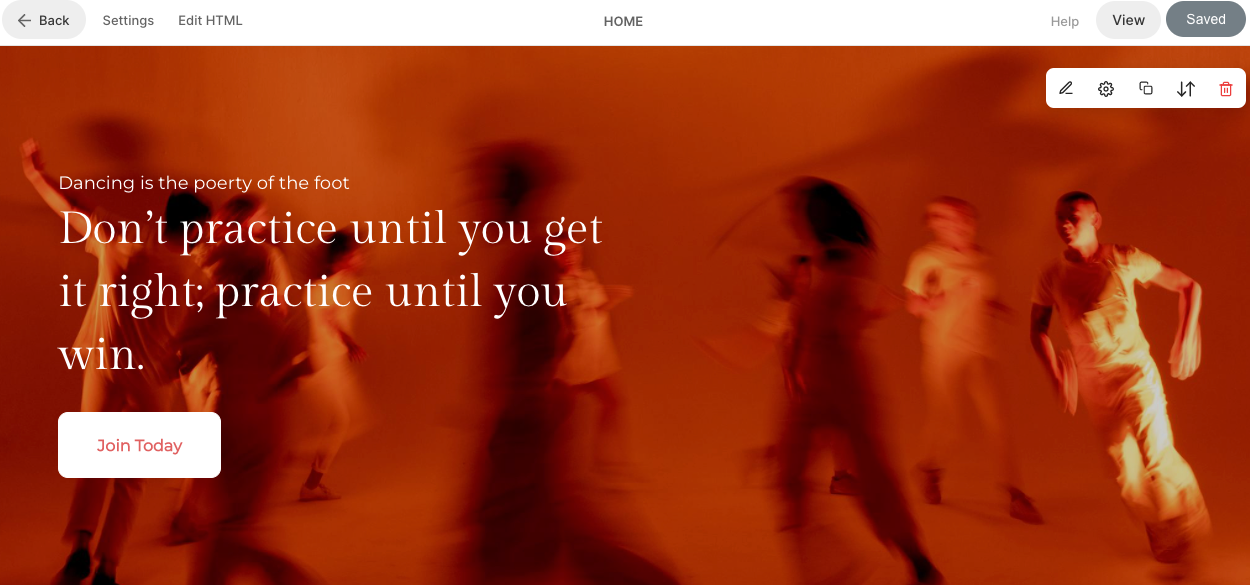
Fjerde afsnit – Tekst
- Det fjerde afsnit indeholder en tekstblok med to citater. Her kan du tilføje et citat sammen med forfatterens navn.
- Klik på en tekst i denne sektion for at redigere den.
Se hvordan for at redigere en tekstsektion.
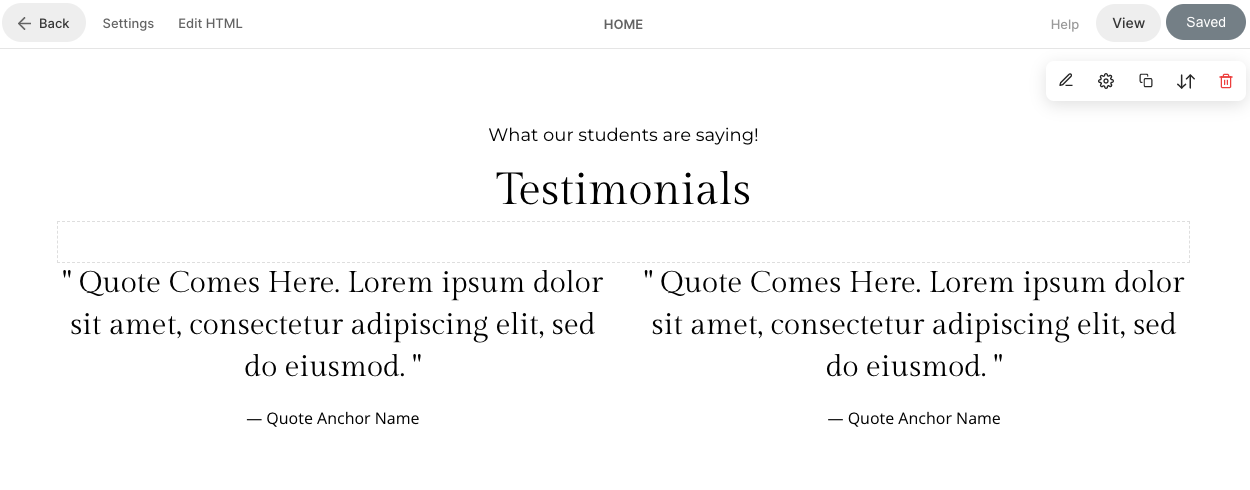
Femte afsnit – Overskrift
- Det femte afsnit indeholder også en overskrift. En overskrift kan bruges til at tilføje oplysninger om din virksomhed.
- Klik på en tekst i denne sektion for at redigere den.
Se hvordan for at redigere en overskriftssektion.

Sidefod
- Sidefoden indeholder krediteringerne for dine websteder. Du kan tilføje sociale ikoner, copyright-tekst (1) og vigtige links her.
Se hvordan for at redigere sidefoden.

